Oggi ho deciso di portare alla vostra attenzione un metodo per scontornare i capelli che definisco “Definitivo”.
Con questo metodo in pochi secondi, potrete scontornare i capelli in modo praticamente perfetto e senza il minimo sforzo.
A questo punto nella vostra mente vi chiederete…Questo è pazzo?
Beh caro lettore, continua a leggere e alla fine lascia un commento se questo metodo vi ha rivoluzionato la vita, se già lo conoscevate o se vi sembra una cosa inutile (ne dubito altamente).
Premetto un secondo che questo è uno dei tanti metodi ma come ho detto prima secondo me è quello più veloce e che davvero da risultati stupefacenti.
Procederemo step by step in modo da cercare di essere più chiaro possibile.
Step 1 – Scelta della foto
Prendere l’immagine della ragazza/o di cui volete volete tenere il volto e avete necessità di scontornare i capelli.

Step 2 – Scontorno e selezione
Per prima cosa duplichiamo il livello, andando sulla Palette Livelli, aprendo il menu a tendina e cliccando – Duplica Livello.

Procediamo scontornando in maniera davvero veloce e imprecisa il volto della nostra ragazza, un po come se vostro nonno avesse appena preso in mano Photoshop iniziando a cliccare con lo – Strumento Penna – attorno al bordo della foto di suo nipote.
Una volta finito lo scontorno, selezioniamo la palette Tracciati e tenendo premuto cmd (su Mac) o ctrl (su PC) clicchiamo sul livello del tracciato in modo da evidenziare lo scontorno appena fatto.
In alternativa mantenendo selezionato il livello di Tracciato andiamo in alto a sinistra e clicchiamo su – Maschera – per creare un livello che andremo a selezionare per creare la nostra selezione.

Step 3 – Migliora Bordo
A questo punto, una volta attivata la selezione, andiamo nel menù in alto su:
Selezione – Migliora Bordo

Andrà ad aprirsi una palette con diverse funzioni, ma a noi quelle che principalmente interessano sono:
• Rilevamento Bordo da portare a 250px
• Output in Maschera di Livello


Una volta fatta questa operazione dovreste trovarvi più o meno in questa situazione (Stupiti non è vero???)

Qui il lavoro è già stato in gran parte fatto, a noi resta da migliorare ciò che Photoshop ha fatto.
Rimanendo con la finestra – Migliora Bordo – attiva, in alto a sinistra troveremo due strumenti, – Pennello e Gomma –
![]()
Con – Pennello – andiamo a migliorare il contorno dei capelli, aggiungendo quelli che Photoshop non è riuscito a ricreare, invece con lo strumento – Gomma – potremmo cancellare elementi in più come ad esempio macchie sfuocate sulle spalle o capelli inesistenti.
Step 4 – Concludere il lavoro
Una volta conclusa questa operazione, prendiamo il livello volto/capelli appena “scontornato”, spostiamolo sulla foto dove vogliamo inserire il nostro soggetto.

Lavorando sulla Maschera del livello del volto, attraverso lo strumenti Brucia o Scherma miglioriamo in maniera definitiva la nostra foto.
Il principio è lo stesso delle maschere (Bianco/Nero).
Con lo strumento Brucia è come andare ad agire con il nero sul bianco cancellando dettagli in più come capelli scontornati male o dettagli poco sfuocati.
Con lo strumento Scherma agiremo come con il Bianco su Nero aggiungendo di nuovo gli elementi cancellati.
Step 5 – Risultato Finale
Il risultato finale che vi troverete davanti è qualcosa di stupefacente ed in giro di pochi minuti avrete un bellissimo scontorno di alto livello.
Contenti? Soddisfatti?
Sperando che questo tutorial vi sia piaciuto e vi possa tornare utile, ci rivediamo alla prossima guida/news/curiosità.
Come detto prima lasciate un commento se il tutorial vi è piaciuto.

Sono Alessandro Minotto, un Grafico Pubblicitario di Padova, da diversi anni attivo nel settore in cui ora opero anche come freelance. La mia visione della grafica non è semplicemente un puro e semplice lavoro, ma una passione da coltivare e far crescere negli anni.

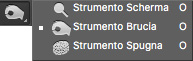


Follow Me